来源:小编 更新:2025-01-22 14:05:45
用手机看
亲爱的手机控们,你是否曾对手机桌面上那些千篇一律的图标感到厌倦?想要给它们换上新鲜的面孔,让手机界面焕然一新?那就跟我一起探索如何轻松更改安卓系统桌面图标吧!
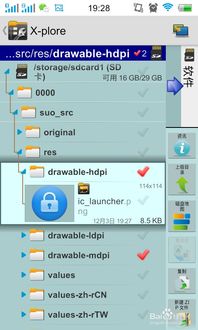
你知道吗,安卓系统桌面图标其实是可以自定义的!这些图标背后隐藏着一个个小小的文件,它们被称为APK文件。APK文件就像是安卓系统的“身份证”,包含了应用的所有信息和资源。而图标,就是这些信息中的一部分。
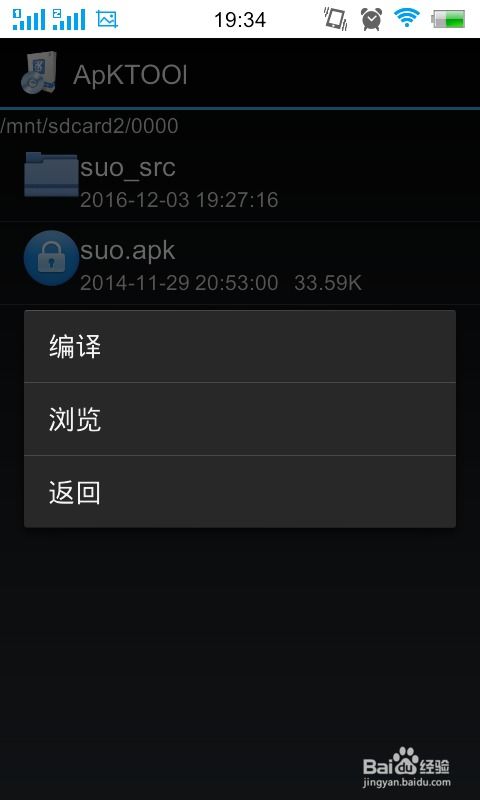
想要更改图标,自然少不了得力的工具。这里,我为你推荐一款神器——APK Editor。这款软件功能强大,操作简单,让你轻松成为桌面图标定制达人。
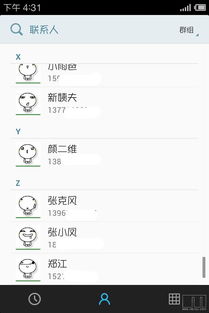
首先,你需要在手机上下载APK Editor。打开应用商店,搜索“APK Editor”,然后下载并安装。
安装完成后,打开APK Editor,你会看到几个选项。选择“选择一个应用作为APK”,然后找到你想要更改图标的应用。
找到目标应用后,点击进入。在弹出的菜单中,选择“常用编辑”。这里,你可以看到“App Name”和“Launcher Icon”两个选项。点击“Launcher Icon”,然后选择一个你喜欢的.png格式的图片作为新图标。为了更好的效果,建议选择144x144尺寸的清晰图片。
如果你还想给应用换个名字,点击“App Name”,输入新的名称即可。
修改完成后,点击右上角的“保存”按钮。这时,APK Editor会生成一个新的APK文件,存放位置通常在手机内存或SD卡中。
打开文件管理器,找到新生成的APK文件。点击安装,系统可能会提示风险,这是因为APK签名发生了变化。不用担心,这是正常现象。点击“安装”即可。
安装完成后,返回手机主界面,你会发现应用图标已经焕然一新。是不是很兴奋呢?赶快试试这个方法,让你的手机桌面焕发出新的活力吧!
如果你想要更改系统应用的图标,那么你的手机需要有root权限。否则,你可能无法更改系统应用的图标。
在更改图标时,一定要选择.png格式的图片。其他格式的图片可能会导致图标显示不正常。
在下载和安装APK文件时,一定要确保来源可靠。不要随意下载未知来源的APK文件,以免造成手机安全风险。
亲爱的朋友们,现在你掌握了更改安卓系统桌面图标的方法,是不是觉得手机界面变得更加有趣了呢?快来试试吧,让你的手机焕发出新的活力!